U盘重装作为目前新出现的一种重装方式,现在特别流行。不过还是有很多对于这种新出现的重装方式不太了解,今天大家可以仔细阅读以下U盘重装win7系统步骤图解,让你轻松学会U盘重装。
注:提前制作韩博士U盘启动盘:韩博士U盘启动盘制作图文教程 提前查询电脑型号的U盘启动热键(点击链接进行查看)
u盘重装win7系统步骤图解:
1.将提前制作好的韩博士U盘启动盘插入电脑后重启/开机。出现开机界面时不断按下启动热键进入设置界面,使用方向键选择U盘设备(一般带有“usb”字样或者显示U盘名称)回车进入,开始选择【1】选项回车进入。
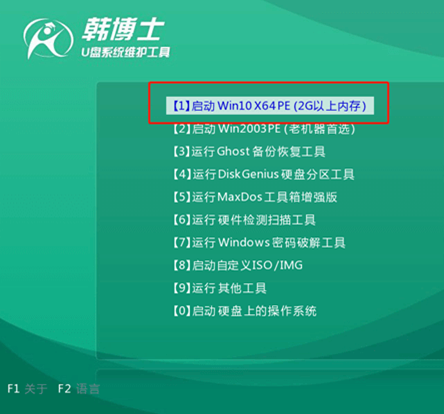
2.开始在韩博士PE界面中选择U盘中的win7系统文件,最后点击“安装”系统。
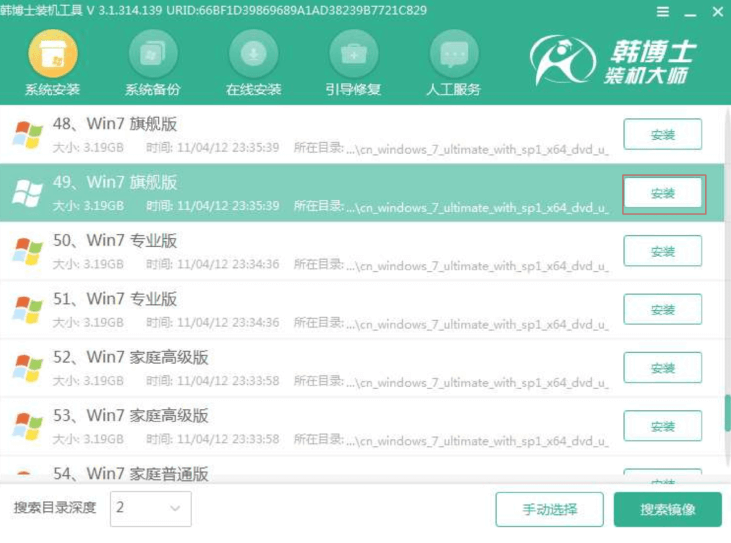
3.选择好win7系统安装位置后点击“开始安装”。韩博士会自动安装win7系统,全程无需手动操作。
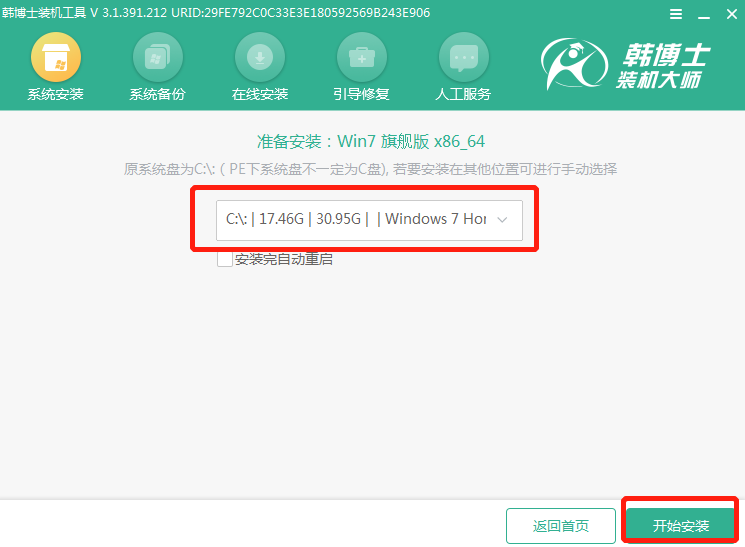
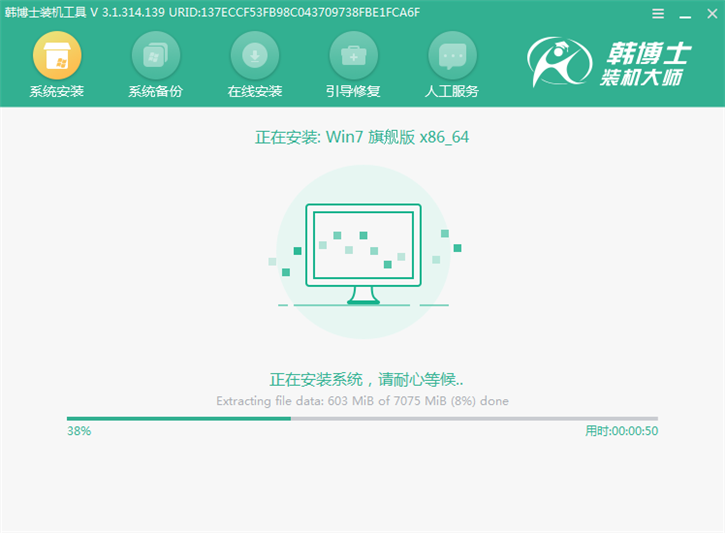
4.系统安装完成后,拔掉U盘“立即重启”电脑。电脑经过多次重启部署安装,最后进入win7桌面,U盘重装结束。
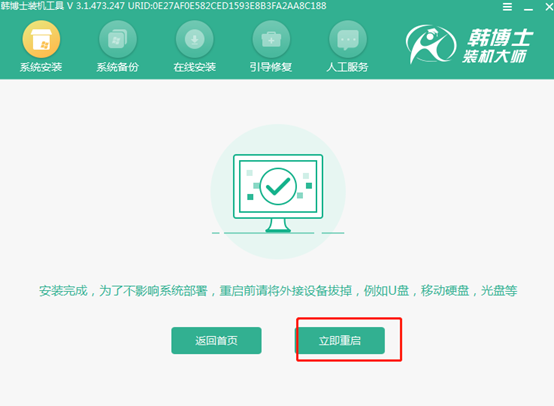
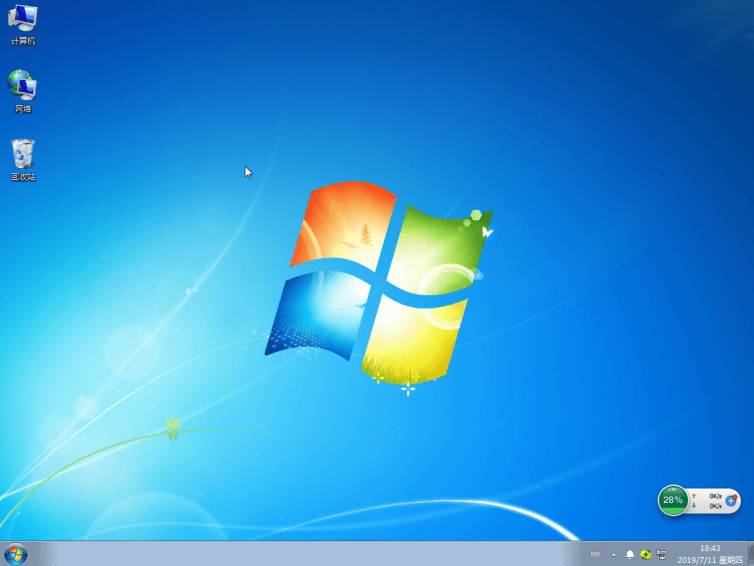
以上就是本次小编为大家带来的U盘重装win7系统步骤图解, 记得重装系统前要备份好系统盘中的重要文件,以免数据丢失。

